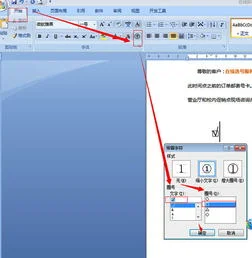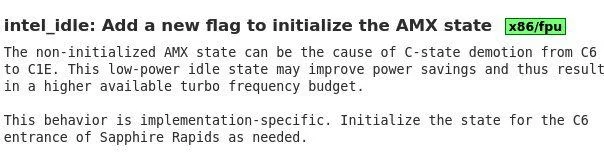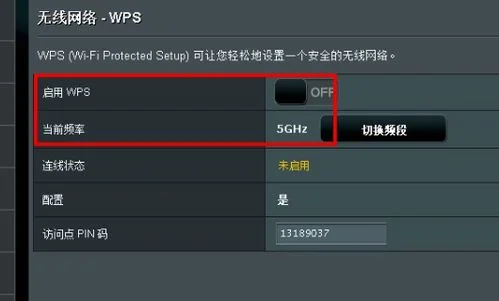1.怎么在WPS里的方格打勾
1、打开需要进行打勾的WPS文字文档。
2、点击页面上方工具栏中的“插入”选项,选择“符号”选项。
3、点击“符号”的下拉菜单,选择“其他符号”。
4、在符号窗口里面点击字体,选择“Wingdings”。
5、再选择下图中的带框对号。
6、点击插入,即可在WPS文档中插入带框对号,可以将原本的方框替换掉。
2.word文档怎么在方框里面打钩
方法一:按住键盘上的ALT键不放,然后在小键盘区输入“9745”这几个数字,最后松开 ALT 键,自动变成框框中带勾符号。
方法二:在Word文档中输入数字“2611” ,然后按下键盘上的快捷键 ALT + X ,此时,这几个数字就会转换成方框内打钩符号! 方法三: 1、在Word文档中输入一个大写字母“R” 2、然后将“R”选中,再将字体设置为“Wingdings 2”,R 就会变成方框里打钩符号。 方法四: 1、打开word,选择“插入”---“符号”---“符号”---“其他符号” 2、在弹出的“符号”对话框中将“字体”项选择为“Wingdings 2”,然后在下面就可以找到方框内打钩符号,选中后点击“插入”即可。
方法五: 打开word,选择“插入”---“符号”---“符号”---“其他符号” 在弹出的“符号”对话框中将“子集”项选择为“数学运算符”,然后在下面就可以找到“勾”符号,选中后点击“插入”即可。 然后在“开始”选项卡中的“字体”选项组中单击“字符边框”按钮;在弹出的“带圈字符”对话框中“圈号”项下选择方框。
这样就变成框中打勾符号了。
3.怎么在word文档的方框里打钩
Word文档里面可以插入“方框里打勾”符号。
1. 打开Word文档,点击【插入】,【符号】,【其他符号…】;
2. 在“符号”对话框里面的“字体”里面选择“Wingdings”,然后找到“方框里打勾”符号并插入即可。